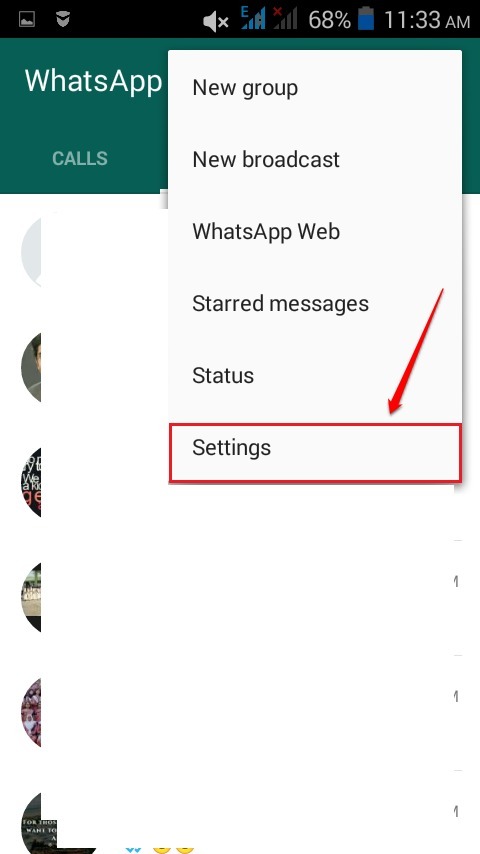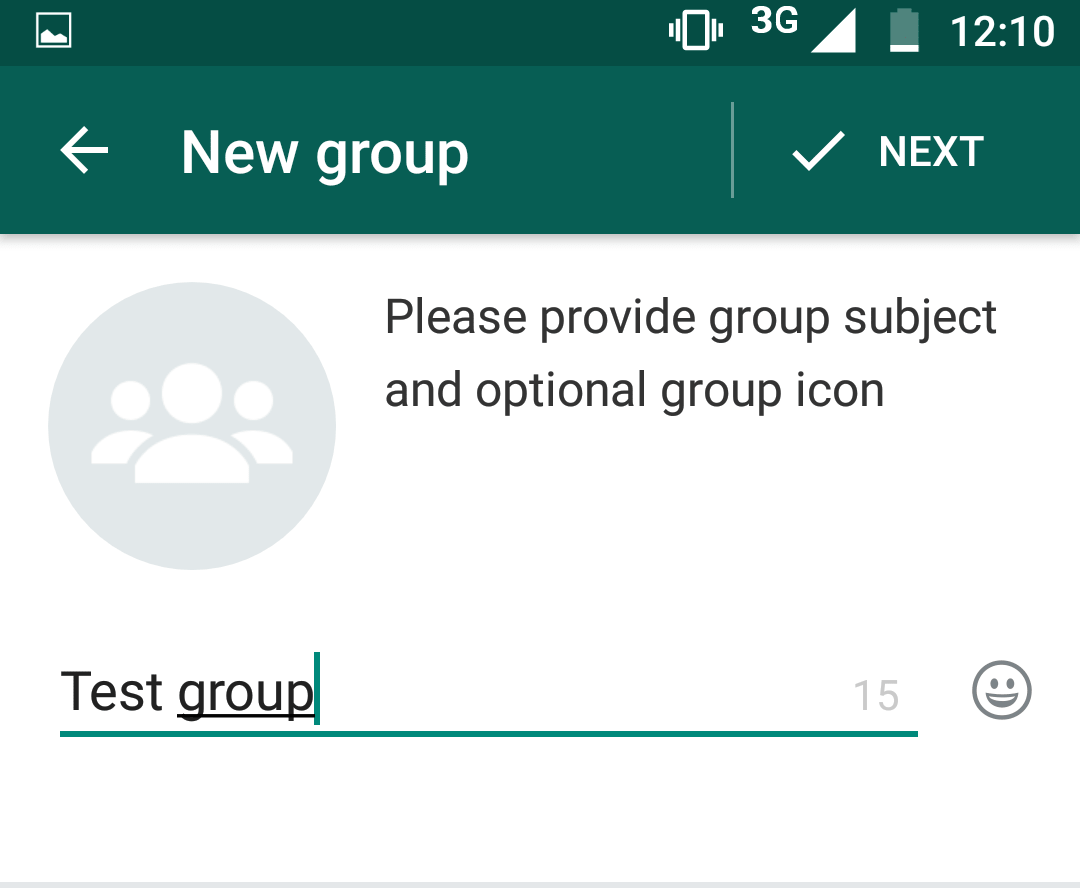Автор TechieWriter
Як отримувати сповіщення WhatsApp на комп’ютері, спілкуватися в чаті, завантажувати зображення через веб-камеру та використовувати мікрофон для надсилання голосових повідомлень із розширенням chrome:- WhatsApp змінив наш досвід спілкування. Смартфон або планшет вважаються неповними без WhatsApp у цьому. Але не кожен має час чи терпіння дістати телефон і набирати відповідь кожного разу, коли сигнал, що надійшов, озвучується. Можливо, ви досить зайняті своєю роботою на ноутбуці, або навіть зайнятіше, дивлячись фільм. Ви точно сподобалися б, якби змогли переглянути та відповісти на свої WhatsApp повідомлення прямо з ПК, чи не так? Ну, а що не має рішення? Я б нічого не сказав. Читайте далі, щоб дізнатися, як отримати WhatsApp прямо на вашому Гугл хром браузер із дуже простим інструментом розширення WhatsChrome.
КРОК 1
- Перш за все, вам потрібно отримати WhatsChrome розширення. Ви можете його отримати звідси. Коли веб-сторінка відкриється, натисніть ДОДАТИ В ХРОМ, як показано на скріншоті.

КРОК 2
- Коли запитують дозволи, натисніть на Додати додаток кнопку.

КРОК 3
- Тепер ви зможете переглянути повідомлення з написом WhatsChrome додано до нового запуску додатків Chrome. Це означає, що додавання WhatsChrome розширення було успішним.

КРОК 4
- На панелі завдань знайдіть файл Запуск програми Chrome значок. Клацніть на ньому, щоб знайти WhatsChrome, як показано на скріншоті. Тепер, щоб запустити WhatsChrome, вам просто потрібно натиснути на цю піктограму.

КРОК 5
- На запуску WhatsChrome вперше вам буде надано QR-код. Вам потрібно відсканувати цей QR-код за допомогою WhatsApp додаток у вашому смартфоні. Щоб досягти цього, виконайте наведені нижче дії.

КРОК 6
- Запуск WhatsApp у своєму мобільному телефоні та натисніть на Більше вгорі. У меню, яке розширюється, знайдіть і клацніть на відповідний параметр WhatsApp Web.

КРОК 7
- Коли Сканувати код екран з’являється, ви можете використовувати його для читання QR-коду, який вам надав WhatsChrome розширення.

КРОК 8
- Після успішного зчитування QR-коду на вашому мобільному телефоні Chrome автоматично відобразить ваш WhatsApp повідомлення для вас.

КРОК 9
- Переконайтеся, що ваш телефон має активне з’єднання з Інтернетом. В іншому випадку ви отримаєте таке повідомлення про помилку.

КРОК 10
- Додано бонус? О так, ви отримуєте сповіщення прямо на робочому столі, щоразу, коли вам надходить повідомлення!

Отже, все. Тепер ви можете спілкуватися в чаті WhatsApp навіть із робочого столу. Сподіваюся, вам було цікаво читати статтю.